
Clic sur le drapeau de votre pays pour traduire le tutoriel
Click on the flag of your country to translate the tutorial
Traduit en Italien par Byllina
Traduit en Néerlandais par Gerkje
TAG Mary
Réalisé avec la version Photofiltre Studio X 10.5.0
~*~*~*~
Conditions d'utilisation des éléments et tubes fournis dans le matériel
Il est interdit de modifier, de changer le nom, d'enlever le watermark et d'altérer les tubes
Il est interdit de les partager dans les groupes ou de les offrir sur votre site, blog, forum
Si vous voulez les utiliser pour vos tutoriels, il faudra demander l'autorisation aux auteurs
~*~*~*~
Filtres utilisés
- Carolaine and Sensibility
- L en K landksiteofwonders
Vous trouverez les filtres ... ici ...
~*~*~*~
Matériel : 3 Tubes - 1 Fond - 1 Motif - 1 Masque
Les 3 tubes ont été réalisés par Mary
Le masque a été réalisé par Narah
Le fond et le motif ont été réalisés par mes soins
~*~*~*~
Ce crayon vous aidera à vous repérer
dans le tutoriel
|
Préparation
Copier / coller le masque Narah dans le dossier Masks
Préparer un dossier avec votre matériel
Ouvrir Photofiltre Studio - Outils / préférences
A Dossiers / dossier d'ouverture, clic sur les 3 petits dossiers jaunes (à droite)
et indiquer le chemin de votre dossier
Cocher "Verrouiller les dossiers" et "Dossier unique pour l'ouverture
et l'enregistrement"
Clic sur "OK", l'action est immédiate
Étape 1
Fichier / ouvrir le fond ---> background_mary
Calque / dupliquer
Calque / transformation / symétrie horizontale
Étape 2
Filtre / photomasque
Rechercher le masque ---> Narah_mask_Abstract63

Filtre / filtre 8BF / Carolaine and Sensibility ---> CS-LDots

Filtre / relief / relief
Étape 3
Se placer sur le calque ---> Fond
Filtre / filtre 8BF / L en K landksiteofwonders ---> L en K's Katharina
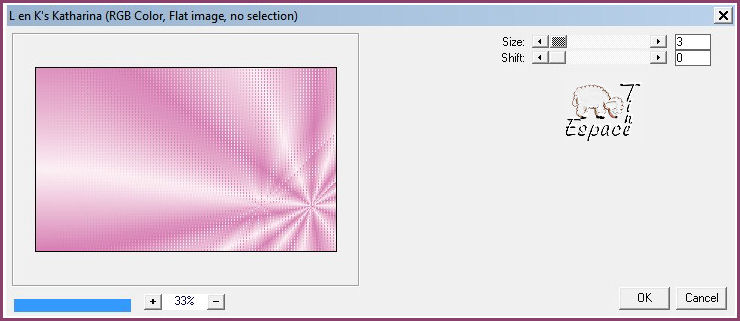
Filtre / relief / relief
Calque / fusionner tous les calques
Étape 4
Mettre en Avant Plan la couleur ---> R 214 - V 126 - B 178
Mettre en Arrière Plan la couleur ---> R 252 - V 240 - B 244
Clic sur le bouton ---> Ajouter aux couleurs personnalisées
Étape 5
Image / encadrement extérieur / Largeur 1 / Couleur Avant Plan
Image / encadrement extérieur / Largeur 8 / Couleur Arrière Plan
Image / encadrement extérieur / Largeur 2 / Couleur Avant Plan
Image / encadrement extérieur / Largeur 35 / Couleur Blanche
Étape 6
Fichier / ouvrir ---> le motif_mary
Edition / utiliser comme motif
Outil Baguette Magique ---> Tolérance 0 ---> Case Couleur décochée
Sélectionner la bordure blanche
Edition / remplir avec le motif
Étape 7
Garder la sélection active
Filtre / effet d'optique / flou artistique
Filtre / esthétique / lignes de balayage / lignes blanches
Sélection / masquer la sélection
Étape 8
Image / encadrement extérieur / Largeur 1 / Couleur Avant Plan
Image / encadrement extérieur / Largeur 10 / Couleur Arrière Plan
Image / encadrement extérieur / Largeur 2 / Couleur Avant Plan
Étape 9
Calque / nouveau / ouvrir en tant que calque ---> le tube Mary 0512-13
Calque / transformation / transformation paramétrée ---> Echelle à 82%
Outil Gomme ---> Effacer la signature
Calque / paramétrage manuel
Cocher ---> Position Manuelle
X
---> 13
Y ---> - 3
Calque / options ---> cocher ombre portée
Delta X et Y ---> 7
Couleur
Noire
Opacité 25%
Style contour progressif
Étape 10
Calque / nouveau / ouvrir en tant que calque ---> le tube Mary_0412-23
Calque / transformation / transformation paramétrée ---> Echelle à 80%
Outil Gomme ---> Effacer la signature
Calque / paramétrage manuel
Cocher ---> Position Manuelle
X ---> 511
Y ---> 270
Étape 11
Calque / nouveau / ouvrir en tant que calque ---> le tube Mary_0412-25
Calque / transformation / transformation paramétrée ---> Echelle à 70%
Outil Gomme ---> Effacer la signature
Calque / paramétrage manuel
Cocher ---> Position Manuelle
X ---> 334
Y ---> 41
Calque / transparence / opacité ---> à 75%
Calque / fusionner tous les calques
Et voilà, votre tag est terminé. N'oubliez pas de signer et d'enregistrer en JPEG
 |
 |
.~*~. Création Tine le 02 Juin 2012 .~*~.
Merci et Bravo pour vos réalisations
Ginou

Dany


Ellen

Sissi



